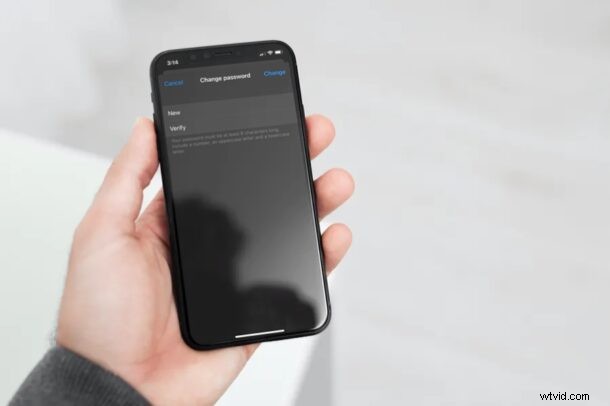
Se sei un utente iPhone o iPad e hai dimenticato la tua password iCloud, noterai che non puoi più accedere ai tuoi dati iCloud o ID Apple. Ma non spaventarti ancora, perché puoi facilmente reimpostare la tua password iCloud in pochi minuti, direttamente da iPhone o iPad. Ti mostreremo anche come reimpostare una password iCloud dal Web utilizzando il sito Web iCloud.
Il tuo account iCloud (lo stesso del tuo ID Apple) viene utilizzato per accedere all'intero ecosistema online del mondo Apple, inclusi tutti i servizi iCloud, iMessage, Apple Music, App Store, iTunes Store e praticamente tutto il resto. Questo è ovviamente un login importante, ma a volte potresti finire per dimenticare la tua password attuale. Fortunatamente, finché hai accesso a un dispositivo iOS o iPadOS a cui hai effettuato l'accesso, sarai in grado di modificare la password. In caso contrario, dovrai eseguire alcuni passaggi aggiuntivi.
Continua a leggere per scoprire come reimpostare una password iCloud direttamente da iOS o iPadOS, o da qualsiasi browser web.
Come reimpostare una password iCloud con iPhone o iPad
Prima di procedere con la seguente procedura, ti informiamo che puoi utilizzare il tuo dispositivo iOS/iPadOS per reimpostare la password di iCloud solo se sul tuo account Apple è abilitata l'autenticazione a due fattori. Pertanto, assicurati di aver soddisfatto i criteri e segui semplicemente i passaggi seguenti per modificare la password.
- Apri l'app "Impostazioni" dalla schermata iniziale del tuo iPhone o iPad.
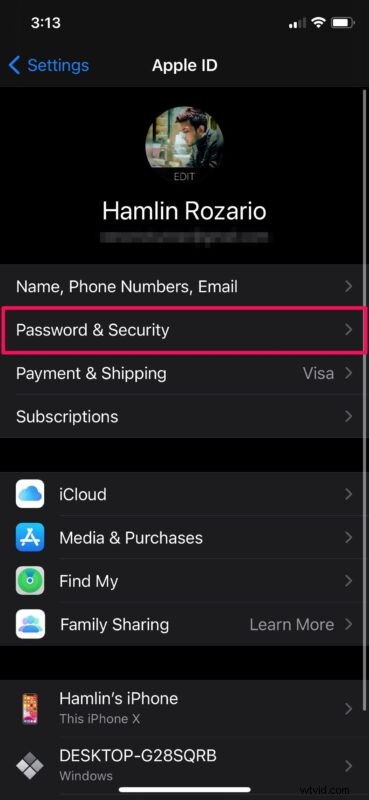
- Nel menu delle impostazioni, tocca il nome del tuo ID Apple che si trova proprio in alto.
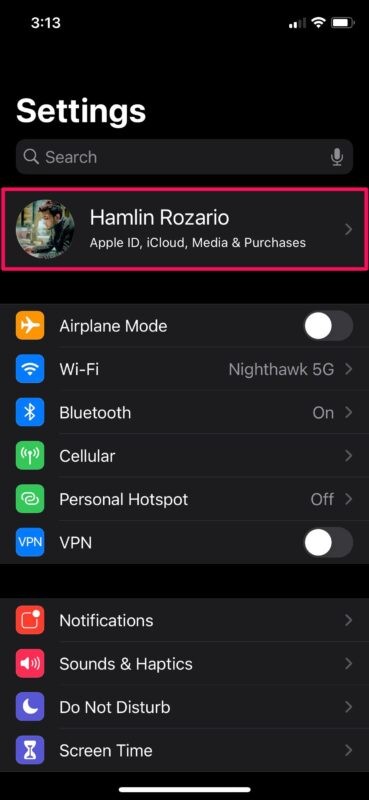
- Qui, vai a "Password e sicurezza" come mostrato nello screenshot qui sotto.
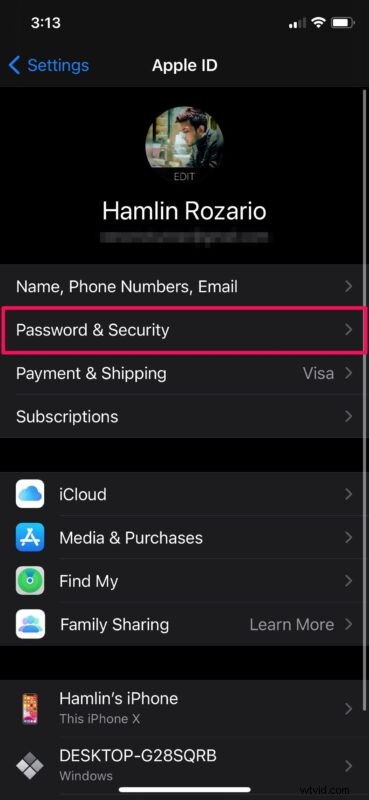
- Quindi, tocca "Cambia password" per procedere ulteriormente.
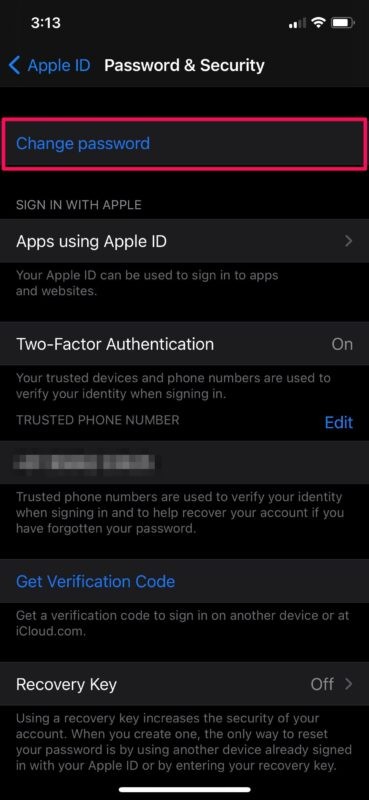
- Ti verrà chiesto di inserire il passcode del tuo iPhone o iPad prima di poter procedere al passaggio successivo. Questa è solo una misura di sicurezza messa in atto da Apple.
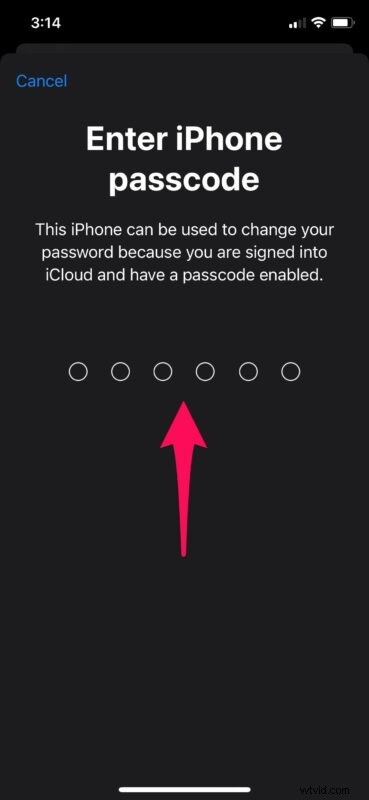
- Ora, digita la password desiderata in entrambi i campi "Nuovo" e "Verifica". Al termine, tocca "Cambia" che si trova nell'angolo in alto a destra dello schermo.
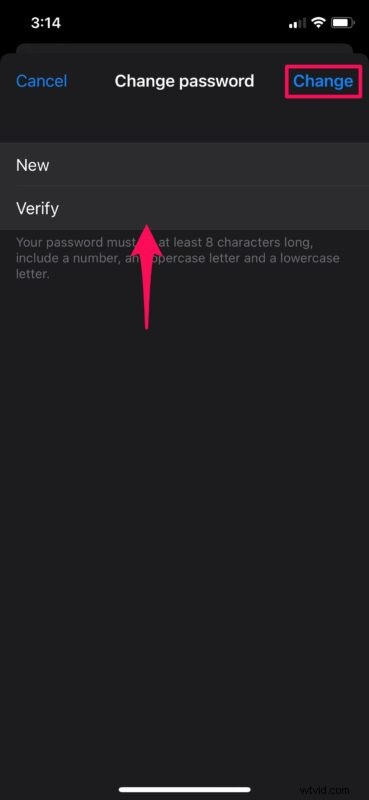
È così facile reimpostare la tua password iCloud con un iPhone o iPad.
Ma ovviamente puoi anche reimpostare la password di iCloud anche dal web.
Come reimpostare la password di iCloud dal Web
Se al momento non hai accesso a un iPhone o iPad, reimpostare la password di iCloud può diventare un po' più complicato. Vai su appleid.apple.com da qualsiasi dispositivo con un browser web e fai clic su "ID Apple o password dimenticati?" per iniziare con il processo di ripristino.
In alternativa, puoi visitare iforgot.apple.com e digitare il tuo indirizzo email ID Apple per fare lo stesso.
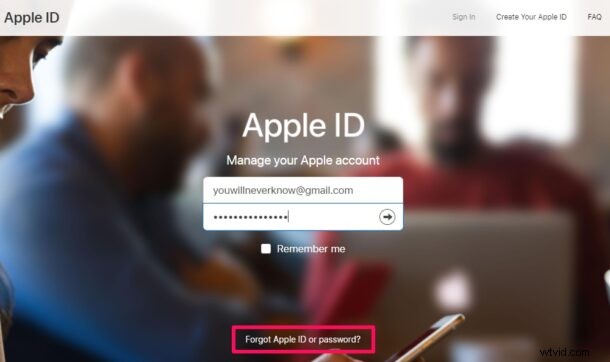
Con l'approccio basato sul Web, ti verrà chiesto di digitare il numero di telefono che usi con il tuo dispositivo, i dettagli della carta di credito che sono collegati al tuo account e altro ancora. Ti verrà anche chiesto di rispondere alle domande di sicurezza che hai impostato durante la creazione dell'ID Apple. Una volta forniti tutti i dettagli accurati, sarai in grado di reimpostare la password per il tuo account iCloud.
Questi sono fondamentalmente gli approcci se hai dimenticato il login e / o la password dell'ID Apple e puoi anche cercare per indirizzo e-mail se non riesci a ricordare quale account e-mail hai utilizzato per configurare l'ID Apple in primo luogo. Una volta risolto tutto, alcuni utenti scelgono di annotare le credenziali critiche e metterle in un posto sicuro offline, come in una cassetta di sicurezza o in una cassetta di sicurezza, o qualcosa di simile che sia al sicuro da occhi indiscreti, ma accessibile nel caso qualcosa vada storto di nuovo .
Se non riesci a reimpostare la password dal tuo dispositivo iOS, è molto probabile che tu non abbia attivato l'autenticazione a due fattori. Quindi, assicurati di configurarlo sulla pagina Web dell'ID Apple di Apple.
Usare il tuo iPhone o iPad per reimpostare la tua password iCloud potrebbe essere l'opzione più conveniente, soprattutto se non ricordi la tua password attuale e non vuoi affrontare la seccatura di reimpostarla sul sito Web di Apple.
Gli utenti Mac possono anche reimpostare la password di iCloud direttamente sul tuo sistema macOS semplicemente andando su Preferenze di Sistema e scegliendo l'opzione ID Apple, dove i passaggi sono simili a quelli descritti sopra per iPhone e iPad, ma ovviamente specifici per Mac.
Ci auguriamo che tu sia riuscito a reimpostare con successo la tua password iCloud e riottenere l'accesso al tuo account. Facci sapere nei commenti se hai informazioni, suggerimenti, pensieri o esperienze particolarmente utili!
